Entradas
¿Cómo crear un ticket?
Campos obligatorios: Nombre, Descripción, Prioridad, Estado.
Hay dos formas:
- En la página de chat:
Haga clic en el botón de ticket en el encabezado del ticket, luego en el botón Crear ticket. El caso se agregará automáticamente.

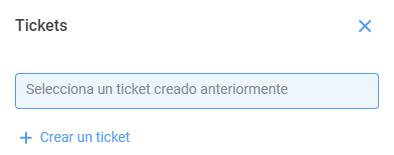
Para que los encabezados de los casos sean visibles, debe habilitarlos en la sección Configuración > Etiquetas y casos > Los encabezados de los casos se muestran en el chat.

- En la sección Entradas
Haga clic en el botón Crear ticket en la esquina superior derecha de la tabla.
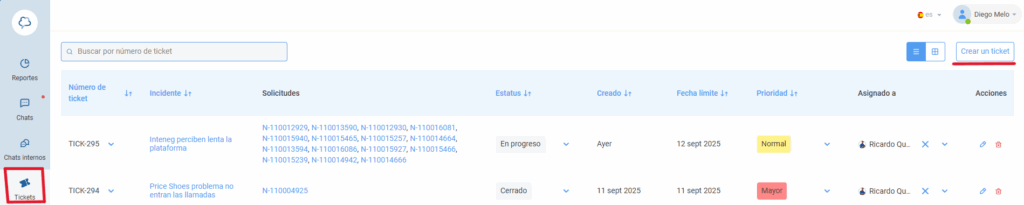
Campos obligatorios: Título, Descripción, Prioridad, Estado.
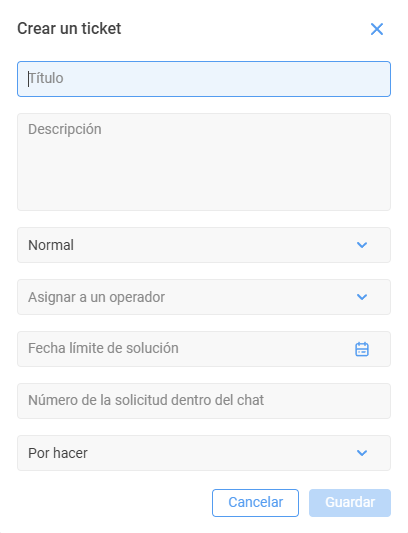
Cómo ver los tickets creados
Los tickets se muestran en la tabla de la sección Tickets. Todos los campos se muestran en una tabla, y el campo Descripción se puede ver haciendo clic en la marca de verificación junto al número de ticket.
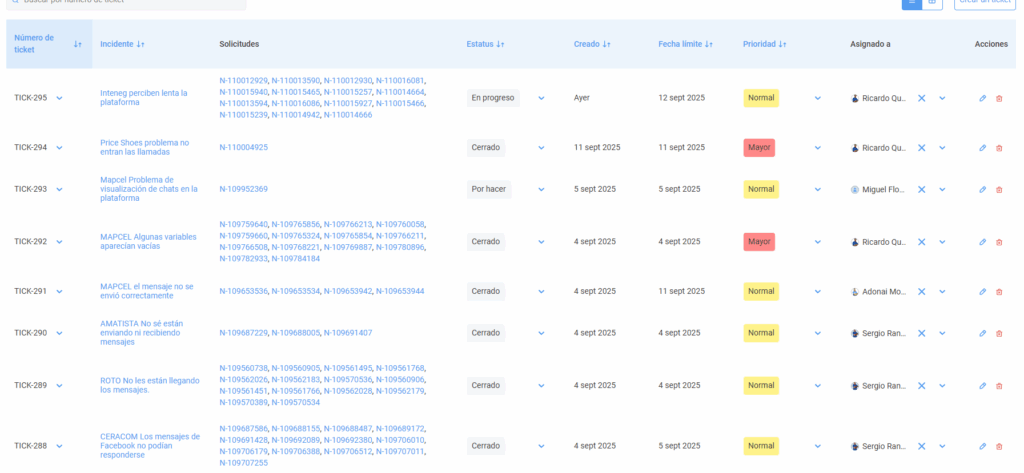
Los tickets vinculados a las solicitudes se muestran en la barra de tickets del chat, así como en el encabezado del chat. El color del ticket indica su prioridad.
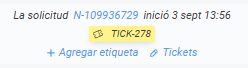
Cómo editar y eliminar tickets creados
Puede editar los campos Título, Descripción, Solicitudes, Estado, Fecha límite, Prioridad y Responsable.
Hay tres formas de editar tickets:
- icono de lápiz en la columna Acciones;
- haga clic en el nombre del ticket;

- rellene los campos Estado, Prioridad y Responsable utilizando el selector directamente en la tabla.

Para eliminar un ticket, haga clic en el icono de la papelera en la columna Acciones.

Cómo vincular un ticket a un ticket o desvincular un ticket
Se puede vincular un máximo de 20 tickets a un caso. No hay límite para la cantidad de solicitudes vinculadas a un ticket.
Hay dos formas de vincular un ticket a un ticket:
- En la página de chat
Haga clic en el botón de boleto en el cuadro de boletos, seleccione un boleto de la lista debajo del campo de búsqueda o búsquelo usando el cuadro de búsqueda y haga clic en el botón Guardar.
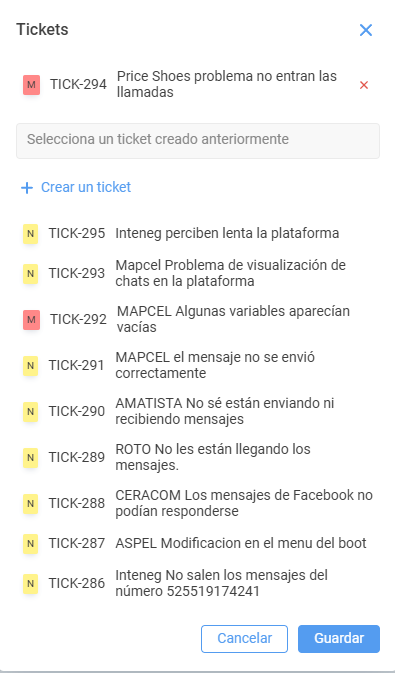
- En la sección Entradas
Haga clic en el botón de lápiz a la derecha del ticket, pegue el número de caso en el campo Casos y presione la tecla Intro o especifique los números de aciertos separados por comas.
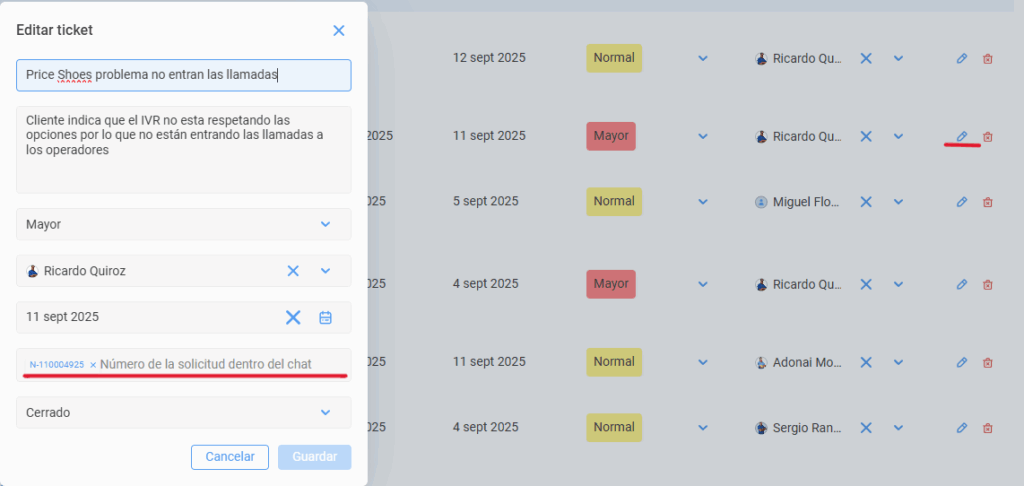
Después de vincular la solicitud, el ticket se agregará automáticamente al encabezado del chat.

Para ver el número de caso en el chat, debe habilitar la configuración correspondiente en la sección Configuración > Etiquetas y casos.

También hay dos formas de desvincular los tickets:
- En la página de chat
Haga clic en el botón de boleto en el cuadro de boletos, seleccione un boleto de la lista sobre el campo de búsqueda y haga clic en la cruz al lado. Después de la eliminación, haga clic en el botón Guardar.
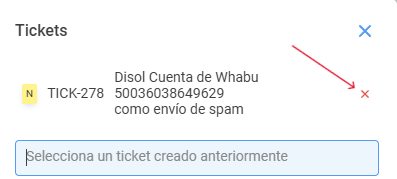
En la sección Entradas
Haga clic en el botón de lápiz a la derecha del boleto, haga clic en la cruz junto al número de boleto en el campo Casos, haga clic en el botón Guardar.
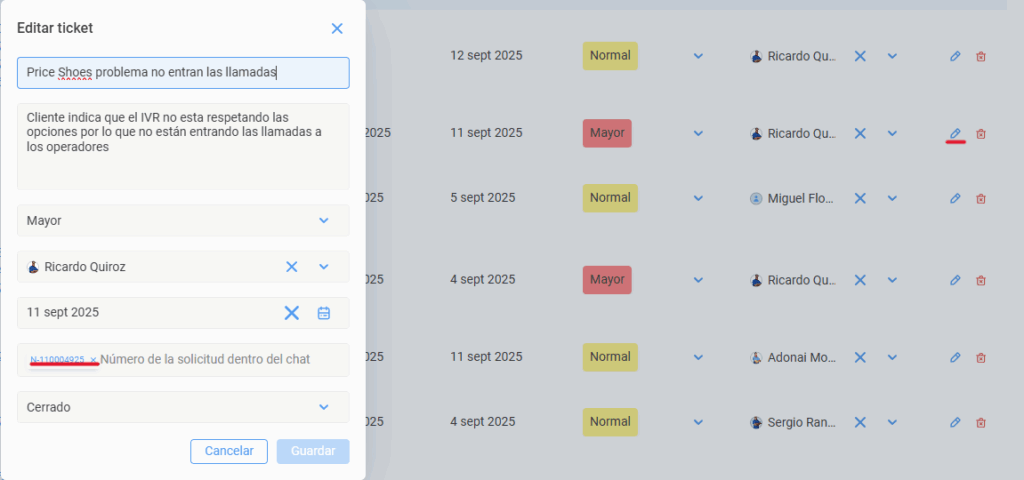
Después de desvincular un ticket, el ticket se eliminará automáticamente del encabezado del chat si no está vinculado a ninguna solicitud en el chat.
Clasificación y búsqueda de tickets
De forma predeterminada, la tabla se ordena por los valores de la columna No.
Haga clic en el encabezado de la columna para ordenar los valores en orden ascendente. Haga clic de nuevo para ordenar los valores en orden descendente. Haga clic de nuevo para volver a la ordenación predeterminada.
La ordenación está disponible para todos los campos excepto el campo Casos y el campo Responsable.

Para buscar por Número, Nombre, Prioridad o Estado, ingrese una consulta en el campo Buscar por tickets en la esquina superior izquierda de la página.
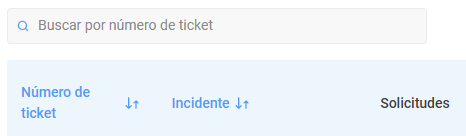
En la esquina inferior izquierda de la página, puede seleccionar la cantidad de tickets que se mostrarán en la página.

Permisos de tickets
El administrador puede crear tickets, así como ver, editar y eliminar todos los tickets creados.
Los agentes y supervisores solo pueden ver los tickets que han creado y los tickets que se les han asignado de forma predeterminada. Otras acciones de tickets no están disponibles.
En la sección Seguridad y derechos de acceso, el administrador puede conceder los siguientes derechos a los operadores y supervisores:
- ver todas las entradas;
- crear tickets y editar los campos Título, Descripción, Estado, Solicitudes;
- editar los campos Prioridad, Fecha límite, Responsable;
- Eliminar tickets.
📌 ¿Tienes dudas? Contacta soporte desde el widget o visita nuestro centro de ayuda